GNU Parted para niños
Datos para niños GNU Parted |
||
|---|---|---|
| Parte de Proyecto GNU | ||
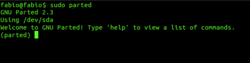 |
||
| Información general | ||
| Tipo de programa | Editor de particiones | |
| Desarrollador | Varios | |
| Licencia | GPL v3 | |
| Versiones | ||
| Última versión estable | 3.6 (info) (11 de abril de 2023 (2 años, 2 meses y 24 días)) | |
| Enlaces | ||
|
Sitio web oficial
Repositorio de código
|
||
GNU Parted es un programa de computadora que te ayuda a organizar el espacio en tu disco duro. Su nombre viene de las palabras en inglés "partition" (partición) y "editor" (editor). Es una herramienta de software libre que permite crear, eliminar y cambiar el tamaño de las particiones de un disco.
Las particiones son como divisiones lógicas que haces en tu disco duro. Imagina que tu disco es un gran armario; las particiones serían los estantes o cajones que creas para guardar diferentes tipos de cosas. Esto es muy útil para:
- Preparar espacio para instalar nuevos sistemas operativos.
- Organizar mejor la información en tu disco.
- Copiar datos de un disco a otro.
- Crear copias exactas de un disco (llamadas imágenes de disco).
GNU Parted fue creado por Andrew Clausen y Lennert Buytenhek.
Este programa tiene dos partes principales: una biblioteca llamada libparted y una herramienta de línea de comandos llamada parted. La biblioteca es como el "motor" que hace el trabajo, y la herramienta de línea de comandos es la forma en que los usuarios pueden darle instrucciones.
En la actualidad, GNU Parted se usa principalmente en sistemas operativos como Linux y GNU Hurd.
Contenido
Programas que usan GNU Parted
GNU Parted es una herramienta muy importante. Otros programas la utilizan como base para funcionar.
Herramientas de texto
Existen programas que usan GNU Parted y se manejan escribiendo comandos. Por ejemplo:
- nparted es una herramienta que usa una interfaz de texto más sencilla.
- fatresize permite cambiar el tamaño de particiones específicas (FAT16/FAT32) sin borrar la información, usando la biblioteca de GNU Parted.
Herramientas gráficas
Para que sea más fácil de usar, se han creado programas con una interfaz gráfica, es decir, con ventanas y botones. Estos programas usan la biblioteca libparted de GNU Parted.
- GParted es una herramienta gráfica muy popular que se adapta a entornos de escritorio como GNOME.
- KDE Partition Manager es otra opción gráfica, diseñada para entornos de escritorio como KDE.
Estas herramientas gráficas suelen venir incluidas en muchos sistemas operativos que puedes probar desde un CD o USB (llamados "live CD"), lo que facilita la organización de los discos. Antes existía QtParted, pero ya no se actualiza.
También hay una versión de GNU Parted para el lenguaje de programación Python, llamada Pyparted (o python-parted).
Algunas distribuciones de Linux que ya incluyen GNU Parted son: Slackware, Knoppix, sidux y SystemRescueCD.
¿Qué puede hacer Parted?
Antes, Parted podía hacer más cosas con los sistemas de archivos (como crear o mover archivos dentro de las particiones). Sin embargo, a partir de la versión 3.0, estas funciones se quitaron. Ahora se enfoca principalmente en las particiones mismas.
Cómo se usa Parted
Parted se puede usar de dos maneras: escribiendo comandos uno por uno o en un modo interactivo. Para empezar, siempre debes indicar qué disco duro quieres modificar. Por ejemplo, si tu disco es `/dev/sda`, escribirías: `# parted /dev/sda`
Si no le dices qué disco, Parted intentará adivinar cuál quieres usar.
Modo de comandos
En este modo, después de indicar el disco, escribes una o más instrucciones. Por ejemplo, para crear una nueva tabla de particiones y una partición, podrías escribir una línea de comandos específica.
Modo interactivo
El modo interactivo es más sencillo porque Parted te guía. Una vez que entras en este modo, todas las instrucciones que des se aplicarán al disco que elegiste.
Para entrar, escribes: `# parted /dev/sdx` (donde x es la letra de tu disco, como 'a', 'b', etc.).
Verás que el símbolo de la línea de comandos cambia a `(parted)`. Esto significa que estás dentro del programa.
Si quieres ver qué puedes hacer, escribe: `(parted) help`
Cuando termines de organizar tus particiones, o si quieres trabajar con otro disco, sales de Parted escribiendo: `(parted) quit`
Después de salir, el símbolo de la línea de comandos volverá a ser el normal. Si no le das un dato a una instrucción, Parted te lo preguntará.
Entendiendo las medidas de espacio
A veces, cuando le pides a Parted que cree una partición con un tamaño exacto, puede que el programa haga un ajuste muy pequeño. Esto ocurre porque los discos duros tienen formas específicas de organizar la información. Si la diferencia es grande, Parted te preguntará si estás de acuerdo.
Para ser muy preciso, puedes especificar los tamaños en "sectores" (con la letra "s" al final) o usar unidades de medida como "MiB", "GiB" o "TiB". Estas unidades son muy exactas y se basan en potencias de 2, lo que es común en computación. Es mejor usar "MiB" en lugar de "MB" para evitar confusiones, ya que "MB" a veces puede referirse a una medida ligeramente diferente.
¿Qué es particionar?
Particionar es el proceso de dividir un disco duro en varias secciones. Cada sección se llama "partición". Esto ayuda a organizar diferentes tipos de información o a instalar varios sistemas operativos en el mismo disco.
Un disco duro guarda la información en pequeños bloques llamados "bytes", que se numeran desde cero. Los datos se leen y escriben en grupos de bytes llamados "sectores". Cada sector tiene un tamaño fijo.
Crear una nueva tabla de particiones
Necesitas crear una tabla de particiones cuando un disco es nuevo y nunca se ha dividido, o si quieres cambiar cómo está organizado. Crear una nueva tabla borra toda la información anterior, así que ten mucho cuidado.
Para empezar, abres el disco con Parted: `# parted /dev/sdx`
Luego, puedes elegir el tipo de tabla de particiones:
- Para una tabla moderna llamada GUID (GPT), usas:
`(parted) mklabel gpt`
- Para una tabla más antigua, como Master Boot Record (MBR) o MS-DOS, usas:
`(parted) mklabel msdos`
Cómo organizar tus particiones
Tú decides cuántas particiones quieres y qué tamaño tendrá cada una. También eliges dónde se "montarán" esas particiones en tu sistema operativo (es decir, qué carpetas usarán).
Para crear una partición, se usa una instrucción que indica el tipo, el sistema de archivos (el formato de la partición), dónde empieza y dónde termina. Por ejemplo: `(parted) mkpart tipo-partición tipo-sistema-archivos inicio fin`
- tipo-partición: Puede ser "primaria", "extendida" o "lógica". Esto es importante para las tablas MBR.
- tipo-sistema-archivos: Es un nombre que ayuda a Parted a saber qué tipo de datos se guardarán. Parted no crea el sistema de archivos, solo lo marca.
- inicio: Es el punto donde comienza la partición en el disco. Por ejemplo, "1MiB" significa que empieza a 1 megabyte.
- fin: Es el punto donde termina la partición en el disco. Por ejemplo, "100%" significa que usa todo el espacio restante.
También puedes marcar una partición como "de arranque" si contiene el sistema operativo que quieres que inicie tu computadora. Para eso, usas: `(parted) set número-partición boot on`
Ejemplos de organización de particiones
Dependiendo de si tu computadora usa un sistema moderno (UEFI/GPT) o uno más antiguo (BIOS/MBR), la forma de organizar las particiones puede variar un poco.
En sistemas UEFI/GPT, se necesita una partición especial llamada "EFI system partition" para que el sistema operativo pueda arrancar. Se recomienda que tenga al menos 260 MiB.
Puedes crear particiones para diferentes propósitos, como:
- Una partición para el sistema operativo principal.
- Una partición para tus archivos personales (como documentos, fotos, videos).
- Una partición de "intercambio" (swap) que el sistema usa como memoria extra cuando la RAM se llena.
Cambiar el tamaño de las particiones
Puedes hacer que una partición sea más grande o más pequeña.
- Si la haces más grande, primero debes cambiar el tamaño de la partición y luego el tamaño del sistema de archivos que está dentro.
- Si la haces más pequeña, primero debes reducir el tamaño del sistema de archivos y luego el de la partición, para no perder tus datos.
Parted tiene comandos específicos para esto, como `resizepart`. Después de cambiar el tamaño, es importante avisarle al sistema operativo sobre los nuevos tamaños.
Advertencias importantes
Parted siempre te avisará antes de hacer algo que pueda ser peligroso, como borrar datos. Sin embargo, hay algunas instrucciones que son inherentemente peligrosas (como borrar particiones o crear nuevas tablas de particiones) y Parted no te preguntará dos veces. ¡Así que siempre debes tener mucho cuidado al usarlo!
Otros programas similares
- fdisk
- cfdisk
- GParted
- KDE Partition Manager
Véase también
 En inglés: GNU Parted Facts for Kids
En inglés: GNU Parted Facts for Kids

